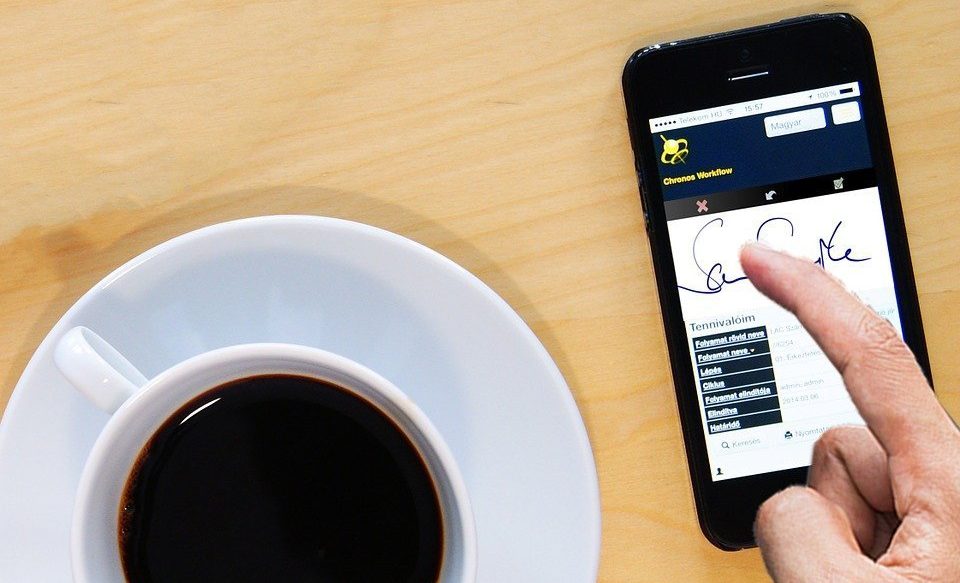Cómo configurar contraseña de Wifi
El servicio Wifi es la conexión de la era digital. Su uso trae increíbles ventajas de comunicación, lo que la hace una señal rápida y efectiva.
Su increíble atractivo representa la dificultad de los costos de equipos para muchos usuarios que se benefician de una señal abierta, no obstante para el portador del servicio representa la disminución de su operatividad teniendo que compartirse entre varias unidades, ajenas a su campo.
Es por ello que saber cómo configurar una contraseña Wifi no sólo da privacidad debido a que pueden entrar al ordenador y los datos en él, sino en el menor de los casos una mejor calidad del servicio.
Crear una contraseña Wifi es sumamente sencillo y requiere de pocos pasos. Todo depende del router de conexión principal y de los dispositivos con que interactúa.

¿Cómo crear una contraseña junto al acceso Mac para conexión a dispositivos?
Aislar el módem de Wifi, es un requisito básico para acabar con el problema de disminución de velocidad de conexión.
Desde un dispositivo MAC se le conoce como filtrado de MAC o segundo factor de autentificación que es básicamente una puerta de acceso para limitar las posibilidades de conexión ajenas al usuario, mediante codificación directa al router.
Este tipo de filtrado funciona únicamente por conexiones inalámbricas eso significa, que en caso de conexión directa por cable, no tendrá efecto. Para realziar esta configuración, el ordenador debe estar conectado por cable al router.
- Paso 1: Lo principal es presionar en el teclado los botones de la ventana Windows + Botón E.

- Paso 2: Surgirá una pequeña pestaña, y se debe colocar CMD

- Paso 3: Inmediatamente una nueva pestaña, esta vez para códigos, se expandirá. En la sección que parece describir “contraseña” debe digitalizarse: ipconfig > Enter con ello, podrá conectarse al router.

- Paso 4: En esta nueva pestaña, abrirá la información del módem y con el cursor de flecha, debe buscarse “Adaptador de Ethernet Ethernet” A fin de verificar el número IP que posee el router.

- Paso 5: Copiar en una libreta el número de puerta de enlace predeterminada, ubicado justo encima del IP.

- Paso 6: Ingresar en el navegador los dígitos del IP > Enter. Colocará en medio de la pantalla la interfaz del usuario, dónde se ingresarán los datos para inicio de sesión > Aceptar.


- Paso 7: Una vez ingresado al portal, en la parte superior se encontrarán varias formas de configuración, debe dirigirse a la pestaña básica y en ella en el panel izquierdo de opciones seguridad, si se recuerda el nombre de la red.
En el método de encriptado cambiar cualquier opción por WPA2 lo cuál es la forma menos vulnerable de violentar. En la sección de clave, es recomendable usar una combinación de letras y números para que sea un poco más difícil de descifrar > Guardar cambios.

- Paso 8: Finalizada la configuración de la contraseña, es momento de crear la lista de acceso. Dirigiéndose a la pestaña que lleva su nombre > Habilitar lista > Guardar Cambios. (Siempre entre cada reforma, debe presionarse archivar.

- Paso 9: Insertado los datos abrirá las conexiones para MAC, dónde se colocarán la dirección IP del dispositivo que está en uso. Esto debe realizarse, en todos. Volviendo a la pestaña que parte al ejecutar cdm.

- Paso 10: Ubicar la sección de Adaptador de LAN inalámbrica wi-fi. En ella mostrará en su término un conjunto de números y letras pertenecientes a la dirección física del MAC.

- Paso 11: Copiar dirección y pegar en la pestaña anterior dónde requería la información del MAC, en el router > Guardar.
Este proceso debe repetirse con cada máquina e ir ingresando cada uno para mantener una lista exacta de dispositivos.
¿Se puede configurar y administrar contraseñas de wifi desde el móvil?
La configuración y administración de contraseñas Wifi desde un móvil es totalmente posible, de la misma forma a una Tablet.
Básicamente es la forma corta al proceso del MAC, ingresando el IP del router desde el navegador del móvil. Inmediatamente arrojará el interfaz para conexión, dónde se ingresarán los datos de acceso y desde allí, cómo en el MAC puede visualizarse los dispositivos conectados así cómo administrar los accesos a la red inalámbrica.
Ingresar a un Router para configurar la contraseña de seguridad
Ingresar al router siempre será mediante el navegador de internet colocando la dirección IP del módem.

Una vez añadida, la interfaz de acceso al usuario pedirá los datos de ingreso al dispositivo, como lo vimos en las secciones anteriores.

Cuando despliega la pantalla de información del módem o dispositivo de señal inalámbrica, tendrá un panel en el costado izquierdo. En cualquier ordenador o router, será: Seguridad.

Desde esa pestaña puede configurarse a gusto del usuario tanto nombre cómo contraseñas y tipo de encriptado, como los enlaces de MAC lo sugieren. Siempre debe asegurarse de guardar los datos procesados.
Otros métodos eficaces para introducir contraseñas al wifi
Un método eficaz y diferente para proteger la contraseña del Wifi es mediante red invisible o red oculta. Esta estrategia surge ante la cantidad de cambios de claves teniendo que modificarla en reiteradas ocasiones, es ideal para mantener alejado a los usuarios que buscan signos de Wifi dentro del radio de alcance.
Sí bien no funciona como una clave, sin duda es una táctica infalible y mantiene la privacidad de la red y el usuario ocultas para los vecinos o transeúntes, quienes no sabrán a quienes recurrir para conocer la clave de acceso. No es violentable con ninguna fórmula de hackers, es totalmente invisible al público.
La forma de ocultarla, depende del modelo del router pero en líneas generales los pasos son los mismos en referencia a los pasos del 1 al 6 de la sección de MAC, desde ese punto dependiendo del modelo de router se dirigirá a conexiones inalámbricas.

Dentro de las opciones de la red inhalambrica, en algún recuadro debe aparecer la información del nombre de red o SSID que es el comando que hace visible al público la red. Desmarcar > Aplicar o Aceptar cambios. Y listo

Para añadir dispositivos posterior a este cambio, es obligatorio colocar el nombre de la red, debido a que el buscador quedará anulado para la red en todos los aparatos. De esta forma teléfonos, ordenadores y tabletas podrán acceder a la red inalámbrica colocando normalmente la clave.
Es ideal cambiar alterno las contraseñas de redes Wi-fi, hoy día los hackers cuentan con las herramientas necesarias para evadir encriptados en las claves de acceso. Especialmente si no se encuentra activada la opción de red oculta. La seguridad de los datos pertenece a las preferencias del usuario según la lista de posibilidades desplegada.